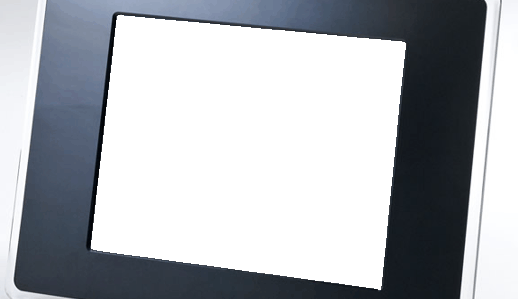git restoreとgit switch
金曜日, 10月 11th, 2019stenretniです。散歩コースにコスモスがちらほら伸びてきました。
最近見つけたものです。
*
10月下旬にCentOS 8が発表されました。
5月に発表されたRed Hat Enterprise Linux 8に追随したものです。
同時に、CentOS Streamという新しいディストリビューションが発表されました。
安定志向のCentOSでローリングリリース版という話だけ聞くとなんだか噛み合わないように思えますが、どちらかというと”次期RHELの開発をオープンにしたβ版”という説明のほうが近いようです。
(アップデートの流れからいうと Fedora -> CentOS Stream -> RHEL -> CentOS の順番)
Fedoraよりは遅くCentOSよりは早い更新頻度になると考えると、趣味サーバにはちょうどよいものになるのではないかと思います。
*
8月、バージョン管理システムのGitにバージョン2.23でgit switchとgit restoreの2コマンドが追加されました。
それぞれ、Subversionでいう svn switch(ブランチの切り替え)とsvn revert(手元のファイル変更を元に戻す)にあたります。
もともとGitにはcheckoutというこのふたつを合わせたようなコマンドがひとつあるだけだったのですが、分割したほうが初心者にはわかりやすいだろうということで導入されたそうです。人に説明がしやすくなって有り難いです。
既存のインタフェース:
- git checkout (ブランチ名) でブランチを切り替え
- git checkout (ファイル名) でファイルの変更をもとに戻す
追加されたインタフェース:
- git switch (ブランチ名) でブランチを切り替え
- git restore (ファイル名) でファイルの変更をもとに戻す